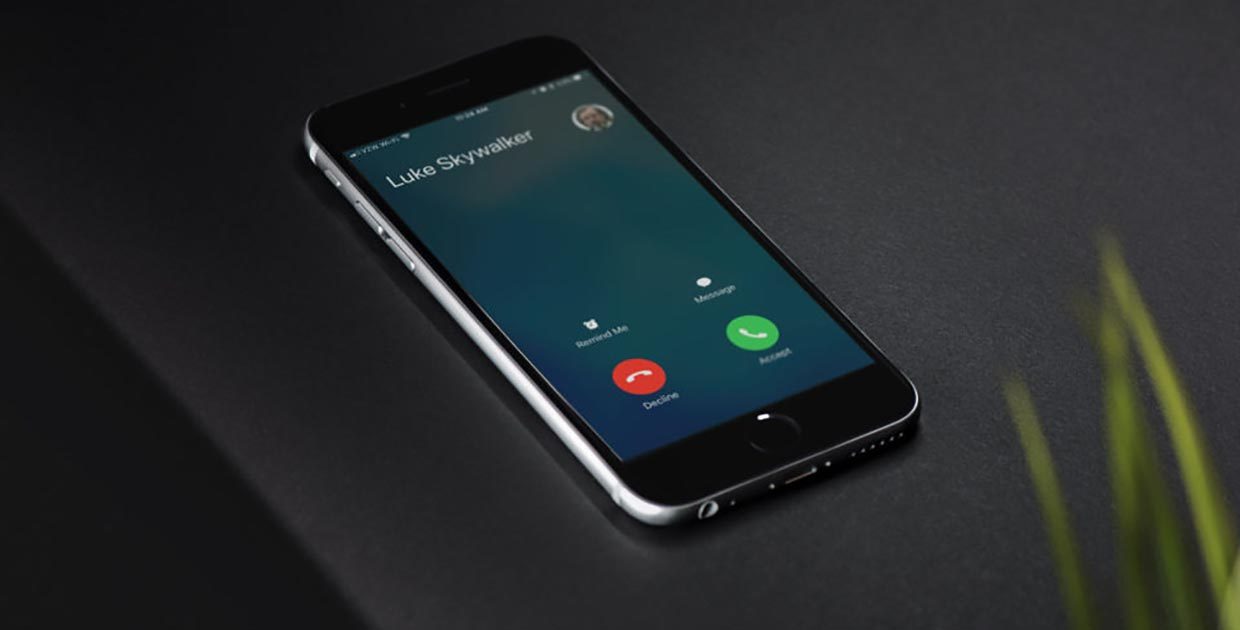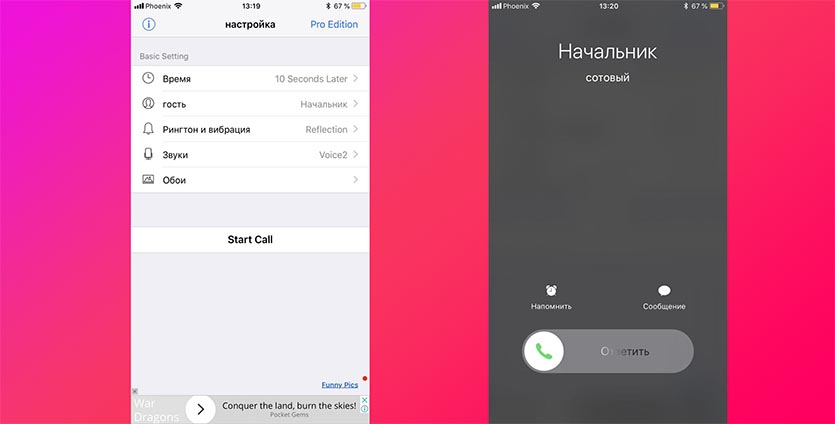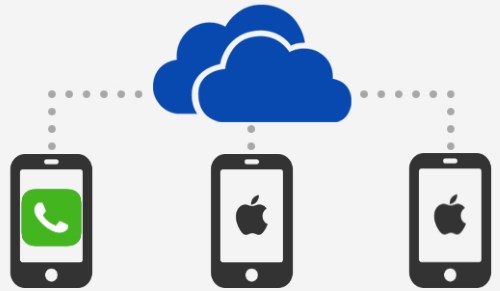- На втором айфоне отображаются набранные номера. Звонок идет одновременно на два разных айфона — отключаем функцию
- Как работает функция
- Отключение сотовых вызовов на другом iPhone/iPad
- Отключение сотовых вызовов на MAC
- Деактивация сообщений Handoff
- Сброс настроек
- Как отключить звонки iPad с iPhone
- Как отключить дублирующий звонок FaceTime на iPhone
- Не удается совершать звонки и отвечать на них на устройстве iPhone
- Не удается совершать звонки и отвечать на них на устройстве iPhone
- Обращение к оператору связи
- Обновление программного обеспечения
- Проверка настроек iPhone
- Проверка настроек сети
- Обращение в службу поддержки Apple
- Включаем ложный вызов на iPhone. Никто не раскусит
- Как все настроить
- iPhone звонит сам по себе? Разбираемся и ищем решение!
На втором айфоне отображаются набранные номера. Звонок идет одновременно на два разных айфона — отключаем функцию
Обладатели нескольких устройств Apple уже успели опробовать и даже привыкнуть к некоторым возможностям функции Непрерывность (Continuity). На самом деле функционал и задумка, заложенные в Continuity, классные, пусть и не всегда все работает на 100%.
Как показала практика, не всем новые функции пришлись в радость. Например очень многих пользователей раздражает то, что телефонные звонки с iPhone теперь одновременно приходят на iPad и MAC . Но не многие знают как это отключить… Об этом сегодня и поговорим.
Если вы не в курсе о чем идет речь, давайте я вкратце опишу что же такое Handoff (Непрерывность). Начиная с OS X Yosemite, был представлен набор новых совместных функций MAC OS и iOS, которые призваны повысить продуктивность работы на устройствах Apple… Увеличить КПД, если хотите.
Так, начиная писать сообщение на iPhone, вы можете закончить его на MAC или iPad, используя «Универсальный буфер обмена». Или же, имея в наличие Apple Watch, вы можете настроить «Авторазблокировку» компьютера MAC без ввода пароля.
Также можно принимать сотовые вызовы iPhone на других устройствах… Все эти и не только функции объединены в одну группу под названием «Непрерывность».
Как работает функция
Функция Непрерывность работает при следующих условиях:
- На каждом устройстве выполнен вход в iCloud, с использованием одного и того же идентификатора Apple ID
- На каждом из устройств выполнен вход в FaceTime, используя один и тот же идентификатор Apple ID
- Каждое из устройств подключено к одной и той же сети Wi-Fi
- В настройках каждого устройства активирована функция Handoff (на разных устройствах это делается по разному)
Как я писал выше, НЕ каждый пользователь в восторге от трех одновременно трезвонящих i-устройств в доме, когда вам звонят на iPhone. Если вы один из таких пользователей, не отчаивайтесь – ведь способ отключения данной функции есть. Ниже предложены небольшие инструкции для каждого типа устройств.
Если вы хотите отключить функцию «iPhone (сотовые вызовы)» на ВСЕХ дополнительных устройствах , то на основном iPhone заходите в и отключайте ползунок «Разрешить вызовы ». Здесь же из списка ниже можно указать на каких устройствах все-таки разрешить вызовы.
Отключение сотовых вызовов на другом iPhone/iPad
Если вы все же хотите параллельно принимать сотовые вызовы на некоторых устройствах (например на MAC), но отключить от этой функции второй iPhone (или iPad), то действуйте так:
ШАГ 1 — Берем iPhone/iPad, на котором требуется отключить функцию «iPhone (сотовые вызовы)»
ШАГ 2 — Переходим в Настройки – Телефон – На других устройствах и отключаем «Разрешить вызовы »
ШАГ 3 — На iPad или iPod touch выберите Настройки – FaceTime , затем отключите параметр «Вызовы с iPhone ».
Отключение сотовых вызовов на MAC
Если же необходимо отключить навязчивые звонки на компьютере MAC, делаем так:
ШАГ 1 — На компьютере MAC откройте программу FaceTime , перейдите в Настройки (из верхнего меню FaceTime) и снимите галочку напротив «iPhone (сотовые вызовы) »
ШАГ 2 — Это как бы все….
Честно говоря, на данный момент почти на всех моих устройствах включена функция вызовов с iPhone. Видимо меня не сильно задрачивает тот факт, что на втором iPhone и MAC раздаются «параллельные» звонки.
Я даже иногда принимаю звонки на MAC и общаюсь с людьми таким образом. Удобно ведь… :)))
Ну а вообще решать вам. Кому пригодилась статья – обязательно ставит лайк в соц.сетях (кнопки ниже).
Подписывайтесь на наш Telegram , Twitter , VK .
Обычно в большой семье имеют общую учетную запись для простоты. Когда вы раньше для удобства настраивали синхронизированный прием звонков любых устройств с iOS, то не удивляйтесь, если при входящем вызове зазвонят сразу все аппараты. Поэтому вполне обычная проблема для многих пользователей, когда одновременно несколько человек используют iPad, iPhone и компьютер, что подключились через общий Apple ID.
Иногда данная функция вполне удобна. Например, вы пользуетесь айпадом в наушниках и можете пропустить входящий звонок для айфон, а если же ваш iPad или компьютер Mac подключены к телефонному номеру, то вам поступит также входящий звонок прямо на iPad и, пользуясь опцией «FaceTime», вы сможете принять звонок.
Многие задают вопрос: как же отключить на iPad звонки, например, когда смотришь фильм или спишь. Например, можно услышать одновременный звонок и для iPad и для iPhone, поэтому сразу и не сообразишь откуда идет звонок. Так как входящий звонок синхронизируется одновременно с обоими аппаратами, то звук соответственно усиливается в два раза. Поэтому иметь синхронные подключения часто неудобно, при чем не всегда безопасно.
Для того, чтобы отключить входящие звонки iPad, нужно в разделе «Настройки» открыть параметр видеозвонков «FaceTime» и выключить ползунок активности функции в подразделе «Сотовые вызовы iPhone». При этом на айпаде, айфоне или другом устройстве должна быть активирована связь вай-фай. Кроме того, все синхронизируемые устройства должны быть подключены к одной и той же сети интернет с включенным WI-FI соединением.
Деактивация сообщений Handoff
Таким же востребованным способом является отключение в меню настроек «Основные» функции непрерывности «Handoff «, которая обеспечивает совместную работу устройств с разных мест. Функция «Handoff» – это плотная взаимосвязь с iOS-устройствами. Если iPhone или iPad с iOS 8 расположены возле Mac, то данная функция помогает начинать любое действие на айфоне, а заканчивать уже на айпаде.
Если в вашем iPad настроена функция переадресации, то одновременно с дублирующимися звонками будут поступать и одинаковые сообщения для всех устройств. Чтобы отключить поступления сообщений в iPad, зайдите в меню «Настройки» и откройте раздел «Сообщения», где выключите функцию «Переадресация сообщений».
Сброс настроек
Если вы хотите сбросить все настройки с айпада, то активируйте меню «Настройки», выберите раздел «Основные» и включите параметр «Сброс». Все ранее настроенные вызовы и функции сбросятся, после чего вы сможете заново настроить необходимые функции.
Кроме того, дублирование звонков может прекратиться, если вы измените сеть WI-FI или выполните установку новой прошивки iOS для айпада.
Как отключить звонки iPad с iPhone
Для того, чтобы отключить дублирующиеся звонки в айпад, можно это сделать прямо из вашего айфона, где установлена сим-карта. Для этого откройте меню «Настройки» iPhone и откройте подраздел «Телефон», а потом перейдите к параметру «На других устройствах».
Далее выберите опцию смартфона «Разрешить вызовы на устройствах» и выключите все подключенные девайсы, которые вам больше не нужны: iPad, компьютер Мас или ноутбук. Если какие-то iOS-устройства хотите оставить для дублирующего вызова, можно их не отключать. Отключение производится путем перетаскивания ползунка активности в пассивное состояние. Теперь поступающие в айфон звонки не будут дублироваться на других устройствах, имеющий общий ID.
В последней версии системы OS X Yosemite для устройств компании Apple появилось много нового. Кроме полного редизайна внедрили интересные возможности для пользователя. Например Handoff и Continuity.
Благодаря Continuity MacBook или iMac научился принимать звонки, приходящие к вам на iPhone. Несмотря на удобство, функция получилась “сыроватой”, потому что как только к вам поступает звонок, начинают трезвонить все гаджеты, которые находятся у вас в доме и работают под единой учетной записью FaceTime. Со временем дублирующие звонки начинают раздражать, хотя их достаточно легко убрать.
Мы предлагаем своим клиентам:
| Ремонт iPhone |  Ремонт iPad |  Ремонт iPod |  Ремонт MacBook |
Гарантия! Оригинальные комплектующие! Низкие цены!
Как отключить дублирующий звонок FaceTime на iPhone
Самый простой путь — отключить звонки на самом iPhone или iPad. Для этого переходим в “Настройки” — FaceTime, а затем выключаем функцию “Сотовые вызовы iPhone”.
Подобное отключение «Сотовых вызовов» — это радикальный способ, который не является самым удачным, потому что пользователь не сможет звонить с других устройств с аналогичной учетной записью. Более деликатный способ заключается в том, чтобы оставить ползунок “Сотовые вызовы” на iPhone включенным, а на Mac — выключить.
Источник
Не удается совершать звонки и отвечать на них на устройстве iPhone
Причиной того, что вам не удается совершать звонки и отвечать на них на устройстве iPhone, могут быть некоторые настройки, устаревшая версия ПО или проблема с сетью.
Не удается совершать звонки и отвечать на них на устройстве iPhone
Узнайте, что нужно делать, если вы видите сообщение «Нет сети» или «Поиск» в строке состояния. Если с вашего iPhone невозможно принять или отправить вызов, выполните следующие действия. После выполнения каждого шага проверяйте, удалось ли решить проблему.
Обращение к оператору связи
- Ваша учетная запись настроена для использования iPhone.
- Отсутствуют локальные перебои в предоставлении услуг.
- Ваш счет не заблокирован по финансовым причинам.
- В системе оператора не отображались ошибки по вашим звонкам.
Обновление программного обеспечения
- Проверьте наличие обновления настроек оператора.
- Проверьте наличие обновления программного обеспечения ОС iOS. Для установки некоторых обновлений может потребоваться подключение к сети Wi-Fi.
Проверка настроек iPhone
- Включите и выключите авиарежим. Перейдите в меню «Настройки» и включите авиарежим, подождите пять секунд, а затем отключите его.
- Отметьте флажком «Не беспокоить». Перейдите в меню «Настройки» > «Фокусирование» > «Не беспокоить» и убедитесь, что эта функция отключена.
- Проверьте наличие заблокированных номеров телефонов. Перейдите в меню «Настройки» > «Телефон» > «Заблокированные контакты».
- Проверьте, включена ли функция «Переадресация». Перейдите в меню «Настройки» > «Телефон» > «Переадресация» и убедитесь, что эта функция отключена.
- Проверьте, установлен ли переключатель Заглушение неизвестных. Если этот параметр включен, вам смогут дозвониться только абоненты из вашего списка контактов или раздела «Недавние», а также абоненты, которые оправили вам свой номер в программе «Почта» или написали вам сообщение с этого номера. Добавьте в список контактов номера абонентов, от которых вы хотите принимать звонки. Вызовы через некоторые сторонние программы могут не проходить.
Проверка настроек сети
- Выполните сброс настроек сети. Перейдите в меню «Настройки» > «Основные» > «Перенос или сброс iPhone» > «Сброс» > «Сбросить настройки сети». Это удалит все текущие сохраненные настройки, включая пароли к сетям Wi-Fi, предпочитаемые сети и настройки VPN.
- Попробуйте осуществить или принять звонок в другом месте.
Обращение в службу поддержки Apple
Если вы по-прежнему не можете совершать или принимать вызовы, обратитесь в службу поддержки Apple, затем следуйте инструкциям для завершения запроса.
Источник
Включаем ложный вызов на iPhone. Никто не раскусит
Прервите скучный разговор, оставьте компанию и получите повод уйти по другим делам. Всё благодаря внезапному входящему звонку, который вы же и вызвали.
Есть способ активировать ложный вызов на iPhone, который с виду не отличить от реального телефонного звонка.
Как все настроить
1. Скачиваем бесплатное приложение Fake Call Plus из App Store.
2. Запускаем программу и настраиваем параметры звонка. Можно задать:
- время срабатывания звонка после активации;
- имя вызывающего;
- рингтон;
- фоновый звук собеседника после снятия трубки;
- фото контакта.
3. Ждем подходящего случая для использования приложения.
Теперь когда необходимо найти повод отлучиться, запускаем Fake Call Plus и нажимаем Start Call. Экран устройства погаснет, блокировать его не нужно. Через заданный промежуток времени раздастся входящий вызов, а вы получите хороший повод отойти в сторонку.
Можно добавить виджет приложения и активировать ложный звонок прямо с экрана блокировки.
У данного разработчика есть платная версия программы Fake Call App Pro за 149 руб. Она отличается отсутствием рекламы и неограниченной сменой параметров (в бесплатной версии некоторые настройки можно изменить лишь один раз).
⭐ Спасибо re:Store за полезную информацию.
Источник
iPhone звонит сам по себе? Разбираемся и ищем решение!
Всем привет! Если ваш iPhone стал чересчур самостоятельным — без вашего участия набирает номера в записной книге и звонит по ним, то это еще не повод сходить с ума и думать что за вами следят. Нет, ну серьезно, отставить хандру и паранойю! Главное, что телефон при этом разговоры сам не разговаривает — вот это точно была бы уникальная ситуация. Уникальная, но жутко интересная. Каждый день новый разговор — каждый день новый сюрприз!:)
Ладно, возвращаемся к теме статьи. На самом деле, несмотря на кажущуюся абсурдность ситуации, в большинстве случаев у всей этой «самостоятельности» есть вполне логичное объяснение. И, как показывает практика и личный опыт, даже не одно! В общем, давайте разбираться, почему iPhone взбесился и начал совершать звонки сам по себе. Раз, два, три. Поехали же!
Начнём с довольно важной истории. Многие, когда видят самопроизвольные вызовы, сразу начинают подозревать какие-то фантастические штуки.
Поэтому, необходимо помнить (знать), что абсолютно точно не является основанием для подобного поведения:
- Слежка и прочие преследования. Мне кажется, такое возможно только в голливудских фильмах про супер агентов. Нет, iPhone конечно передает какие-то данные «на сторону», но они обезличенны и от «слежки» можно избавиться.
- Вирусы. У меня на блоге есть хорошая (как мне кажется) статья про вредоносные программы под iOS. У нее огромное количество комментариев и ни один из пользователей не написал про то, что его iPhone вдруг стал самостоятельно звонить на разные номера. Почему? Потому что в iOS есть определенные ограничения, которые не дают программам (любым, даже самым «вредным») доступ к набору номера. Это вам не Android:)
А если не вирусы и не шпионы, то в чем же тогда дело? Почему iPhone звонит контактам, когда его об этом не просят?
Вот основные причины происходящего:
- Синхронизация звонков. Да, если в журнале входящих и исходящих без вашего ведома появляются новые вызовы, то это еще не значит, что по этим телефонным номерам звонил именно ВАШ iPhone. Такая ситуация возможна при использовании одной учетной записи Apple ID на нескольких устройствах. Вызовы совершаются только с одного iPhone, а отображаются сразу на нескольких. Вот вам и кажется, что на последние номера смартфон звонил сам. Хотя на самом деле он этого не делал. Данная ситуация поправима — подробная инструкция.
- Джейлбрейк. Если операционную систему взломать, то вся хваленая защита от вирусов пропадет — а значит, возможны различные варианты с заражением. Удаляем джейлбрейк и живем спокойно — iPhone перестанет хулиганить.
- Некачественный экран. Для многих китайских матриц характерны «фантомные» нажатия и иногда они будут приходиться на записную книжку — вот вам и самостоятельный набор номера. Кстати, не всегда нужно бежать и менять дисплей — иногда достаточно просто наклеить пленку.
- Качественный экран, но некачественный ремонт. При замене матрицы могут оставаться остатки клея. Если их не убрать, то при нагреве (охлаждении) клей «деформируется» и iPhone начинает жить своей жизнью: звонить по всем контактам подряд, сам набирать номера и т.д.
- Зарядное устройство. Если звонки без вашего ведома идут только в тот момент, когда iPhone стоит на зарядке, то виноват провод или адаптер питания. Хотя, в большинстве случаев, дело все-таки в кабеле. Такую ситуацию я наблюдал лично — в этой статье писал об этом. Покупаем оригинальный или сертифицированный провод и все пройдет.
- Трещины на дисплее. Причем они могут быть практически не заметны и видны только под определенным углом. Но на это тоже стоит обратить внимание — ведь нарушается работа экрана, что может привести к самопроизвольным исходящим вызовам.
Вот и все. Как видите, даже у такой, казалось бы, необычной и немного абсурдной ситуации есть несколько логичных объяснений.
И я практически на 100% уверен, что если iPhone сам начал расходовать деньги с баланса сим-карты (кстати, закажите детализацию расходов у оператора и проверьте внимательно, а действительно ли они пропадают?), то в подобном поведении виновато что-то из перечисленного выше, а никак не злополучные вредоносные программы или «жучки» и прочие отслеживающие вас устройства.
Источник